Đây chính là ứng dụng chính chủ của Pinterest dành cho Windows 10.
Pinterest là một trong những mạng xã hội phổ biến hiện nay bên cạnh Facebook, Twitter,… Nó cho phép chia sẻ hình ảnh được đăng trên web hay do bạn tải lên. Một công cụ marketing hiệu quả để quảng bá sản phẩm công ty, bài viết website/blog của bạn thông qua hình ảnh.
Pinterest hỗ trợ nhiều nền tảng như iOS, Android, web và nay là Windows 10 dưới dạng ứng dụng UWP mà bạn có thể cài đặt trên Microsoft Store.
Ứng dụng tương thích Windows 10. Dung lượng 840 KB.
Việc sử dụng ứng dụng Pinterest trên máy tính cũng không khác biệt so với các phiên bản khác. Bạn đăng nhập hoặc đăng ký tài khoản trong màn hình xuất hiện đầu tiên. Tiếp theo, bạn chọn 5 chủ đề hoặc hơn (Pick 5 more) mà mình quan tâm hoặc chọn sau (Skip for now).
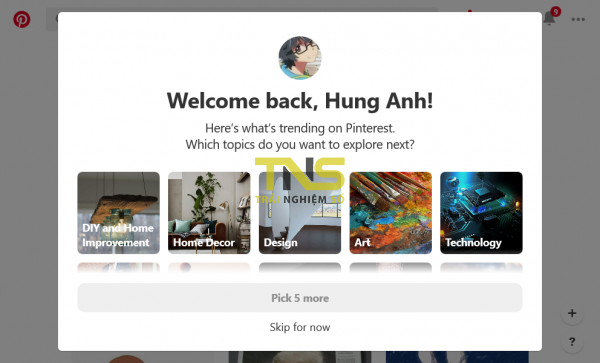
Giao diện ứng dụng Pinterest giống như phiên bản web. Để dễ sử dụng hơn, bạn có thể chuyển qua ngôn ngữ tiếng Việt. Bấm hình tài khoản phiá trên góc phải > hình cây bút > Account settings > Language > chọn Tiếng Việt > Done. Thay đổi sẽ có hiệu lực tức thì.
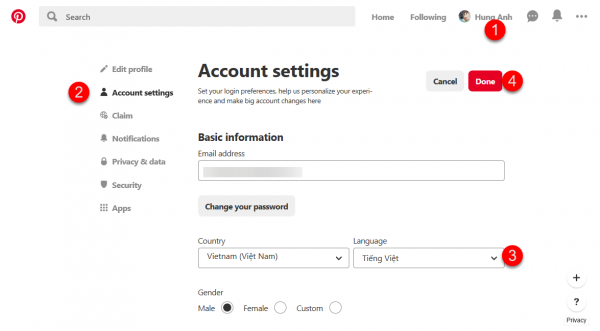
Tiếp theo, chúng ta sẽ bước vào khám phá Pinterest tại các mục.
1. Trang nhà:
Nơi hiển thị các bài (hình ảnh, video) ghim mà bạn tải lên, trên mạng, trên mạng xã hội này, chủ đề đang theo dõi hay của người mà bạn đang theo dõi.
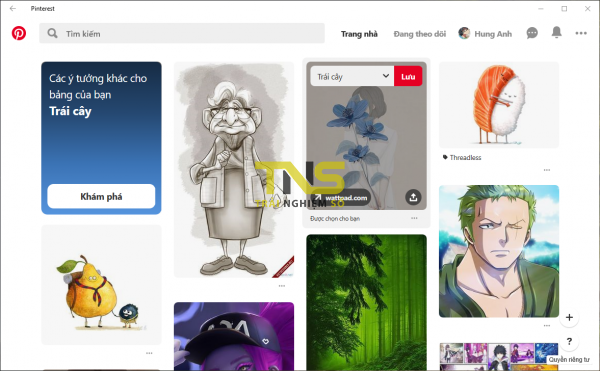
Bạn rê chuột vào sẽ thấy liên kết nguồn nội dung bài ghim và các nút chức năng chia sẻ, tải/ẩn/báo cáo và lưu bài ghim vào bảng chủ đề cá nhân của bạn.
– Lưu bài ghim vào bảng: Để lưu vào bảng, bạn bấm vào nút mũi tên bên cạnh nút Lưu > chọn bảng. Nếu muốn lưu trong bảng mới thì bấm Tạo bảng và thiết lập (tên, chế độ xem, chọn cộng tác viên) > Tạo.
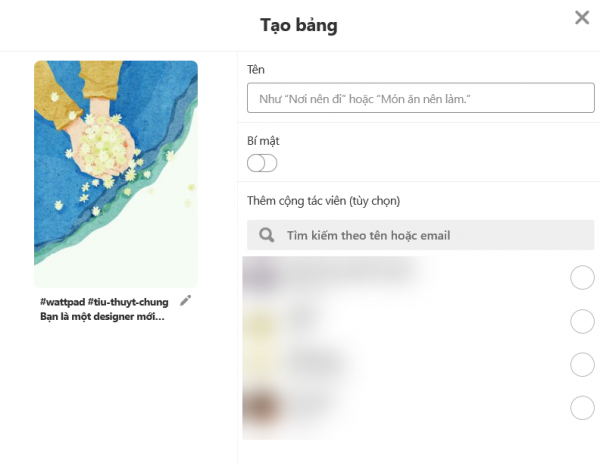
– Tạo bài ghim: Để tạo một bài ghim mới, bấm nút dấu cộng phía dưới góc phải > Tạo một ghim. Trong giao diện hiện ra, bạn chọn hình ảnh có trên máy bằng cách kéo thả hay trên web bằng cách bấm Lưu từ trang. Theo khuyến nghị, bạn nên chọn hình ảnh jpg có dung lượng dưới 10 MB.
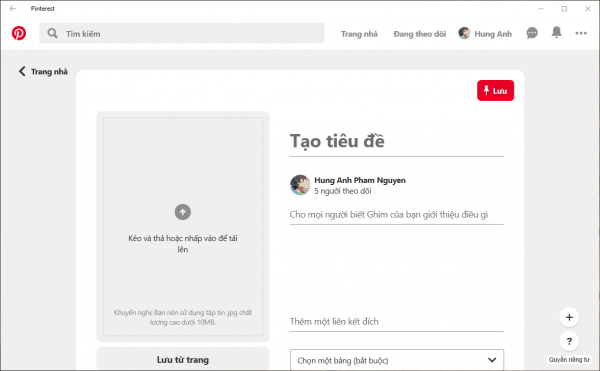
Tiếp theo, bạn nhập tiêu đề, mô tả (có thể gắn tag, link kết), đường link trang web/nguồn hình ảnh, chọn bảng lưu. Sau cùng, bấm Lưu. Bài ghim sẽ xuất hiện trên trang nhà.
2. Đang theo dõi:
Bảng tin hiển thị các bài ghim của những người, chủ đề mà bạn đang theo dõi. Bạn có thể thêm hay hủy bỏ theo dõi tại đây. Bấm nút hình cây bút để hủy theo dõi, bấm biểu tượng người để thêm đối tượng theo dõi.

3. Cá nhân:
Nơi bạn quản lý các bảng, bài ghim, chủ đề đang theo dõi và thực hiện thiết lập tài khoản.
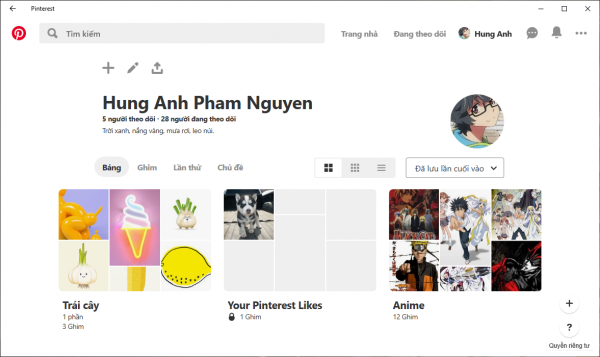
Các chức năng còn lại như nhắn tin, thông báo bạn có thể tìm thấy ở phía trên góc phải. Nhìn chung, việc sử dụng ứng dụng Pinterest trên Windows 10 rất thoải mái, không chiếm nhiều bộ nhớ và nặng nề như Facebook.

